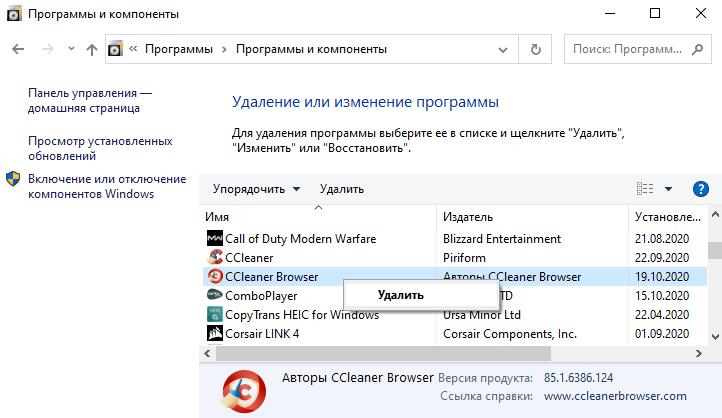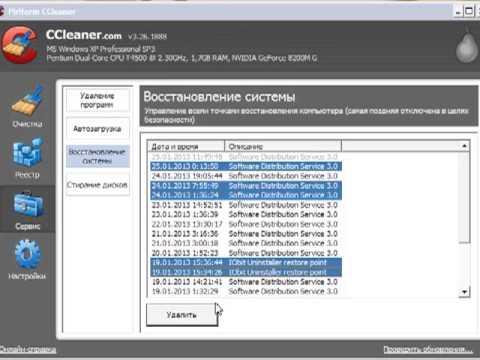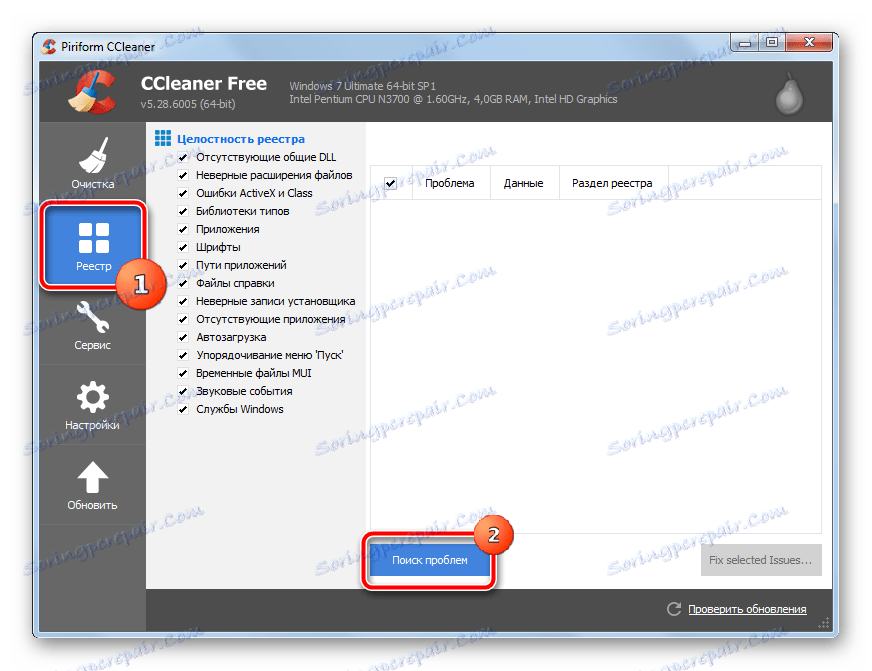Удаление точек восстановления с использованием CCleaner: инструкция
В этом руководстве вы узнаете, как легко и безопасно удалить точки восстановления системы с помощью программы CCleaner. Следуя нашим советам, вы освободите место на жестком диске и оптимизируете работу компьютера.
Скачайте и установите последнюю версию CCleaner с официального сайта.
Как удалить точки восстановления Windows 10
Запустите CCleaner и перейдите в раздел Инструменты.
Как удалить программу ccleaner
В меню слева выберите пункт Восстановление системы.
Как найти и удалить точки восстановления Виндовс
Откроется список всех доступных точек восстановления вашей системы.
Как удалить точки восстановления windows
Выберите точки восстановления, которые хотите удалить.
Удаление точек восстановления с помощью CCleaner
Нажмите кнопку Удалить, чтобы удалить выбранные точки восстановления.
Удаление точек восстановления
Подтвердите действие, если программа запросит подтверждение удаления.
Подождите, пока процесс удаления будет завершен.
Как удалить точки восстановления Windows
Перезагрузите компьютер для применения изменений.
Регулярно удаляйте старые точки восстановления для поддержания оптимальной работы системы.
Удалить точки восстановления Windows 7






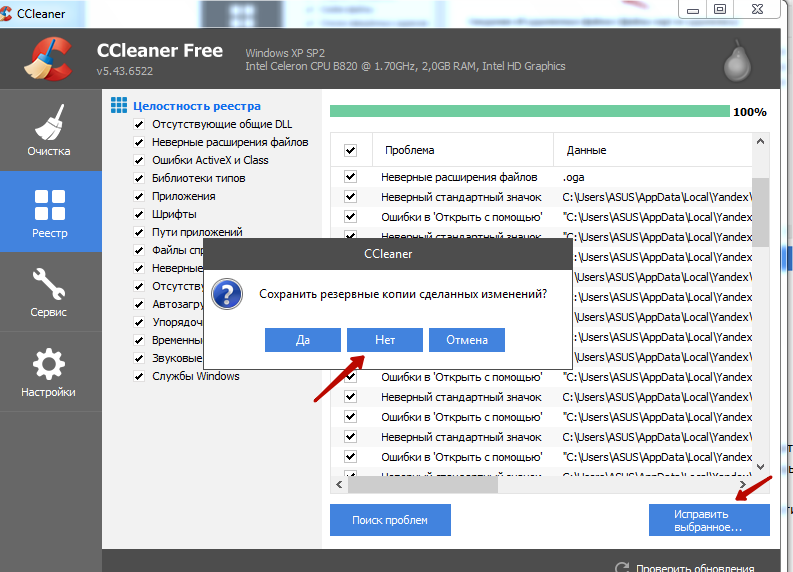

:max_bytes(150000):strip_icc()/ccleaner-free-backup-registry-c819e1ce7632485d88dcdf102668b267.png)